Cara Memperbaiki "Ada masalah saat memulai logilda.dll" di Windows 10
Jika Anda menggunakan perangkat Logitech seperti mouse, keyboard, atau headset, Anda mungkin akhirnya menginstal ekstensi aplikasi yang disebut Logitech Download Assistant di komputer Anda. Itulah yang membuat driver dan perangkat lunak pendukung Logitech lainnya secara otomatis diperbarui di Windows 10 .
Tetapi jika Logitech Download Assistant mengalami masalah saat memuat, Anda akan mulai menerima kesalahan RunDLL berlabel "Ada masalah saat memulai logilda.dll" saat komputer dinyalakan. Jika itu terjadi berulang kali, petunjuk di bawah ini akan membantu Anda memperbaiki masalah tersebut.

Hubungkan kembali Perangkat Logitech
Memutuskan dan menyambungkan kembali perangkat Logitech Anda adalah perbaikan cepat agar Logitech Download Assistant berfungsi dengan benar. Karena sebagian besar periferal Logitech mendukung fungsionalitas (Logitech)Plug and Play ( PnP ), mulailah dengan melepas kabel perangkat atau penerima nirkabel dari komputer Anda. Kemudian, restart Windows 10 dan sambungkan kembali perangkat.
Jika kesalahan "masalah memulai logilda.dll" muncul lagi, lanjutkan dengan perbaikan lainnya.
Perbarui Windows 10
Versi Windows yang kedaluwarsa adalah alasan lain yang dapat menyebabkan masalah terkait Logitech Download Assistant(Logitech Download Assistant-related) . Cara terbaik untuk memperbaikinya adalah dengan menerapkan pembaruan sistem operasi yang tertunda.
Untuk melakukannya, buka menu Start dan pilih Settings . Kemudian, pilih Perbarui & Keamanan(Update & Security) > Periksa Pembaruan(Check for Updates) . Jika Anda melihat pembaruan yang tertunda, pilih Unduh dan instal(Download and install) .

Sebaliknya, pembaruan sistem operasi yang lebih baru juga dapat merusak banyak hal. Jika kesalahan "Ada masalah saat memulai logilda.dll" muncul setelah memperbarui Windows 10 , pilih Lihat riwayat pembaruan(View update history) di dalam layar Pembaruan Windows(Windows Update) dan pilih Hapus pembaruan(Uninstall updates) untuk menghapus pembaruan.
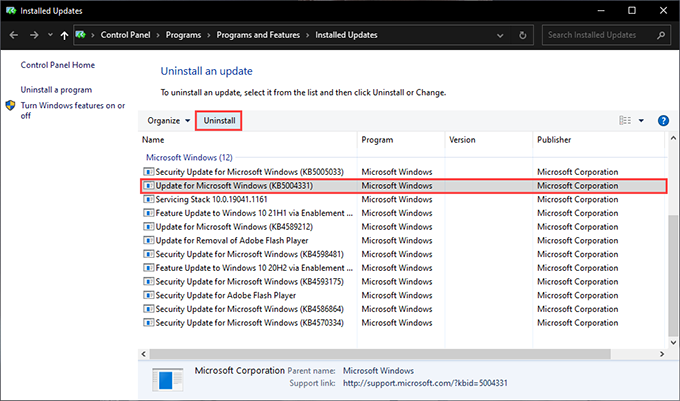
Lakukan Pemindaian SFC
Menjalankan Pemeriksa Berkas Sistem (SFC)(System File Checker (SFC)) membantu memperbaiki masalah stabilitas apa pun yang menghentikannya memuat file LogiLDA.DLL , DLL (atau pustaka tautan dinamis) yang kemudian meluncurkan Logitech Download Assistant .
Untuk melakukannya, buka konsol Windows PowerShell yang ditinggikan (klik kanan tombol Start dan pilih Windows PowerShell (Admin) ) dan jalankan perintah berikut:
sfc /scannow

Bersihkan Registri Sistem
Masalah terkait registri juga dapat mencegah Logitech Download Assistant dimuat di komputer Anda. Namun, Anda dapat memperbaiki entri registri yang kedaluwarsa atau rusak(fix any outdated or broken registry entries) menggunakan aplikasi pembersih registri gratis seperti Wise Registry Cleaner .
Setelah menginstal registry cleaner, mulailah dengan melakukan Deep Scan untuk menemukan kesalahan registri. Kemudian, pilih opsi Bersihkan(Clean ) untuk membiarkan aplikasi memperbaikinya untuk Anda. Seluruh proses seharusnya tidak memakan waktu lebih dari beberapa menit.
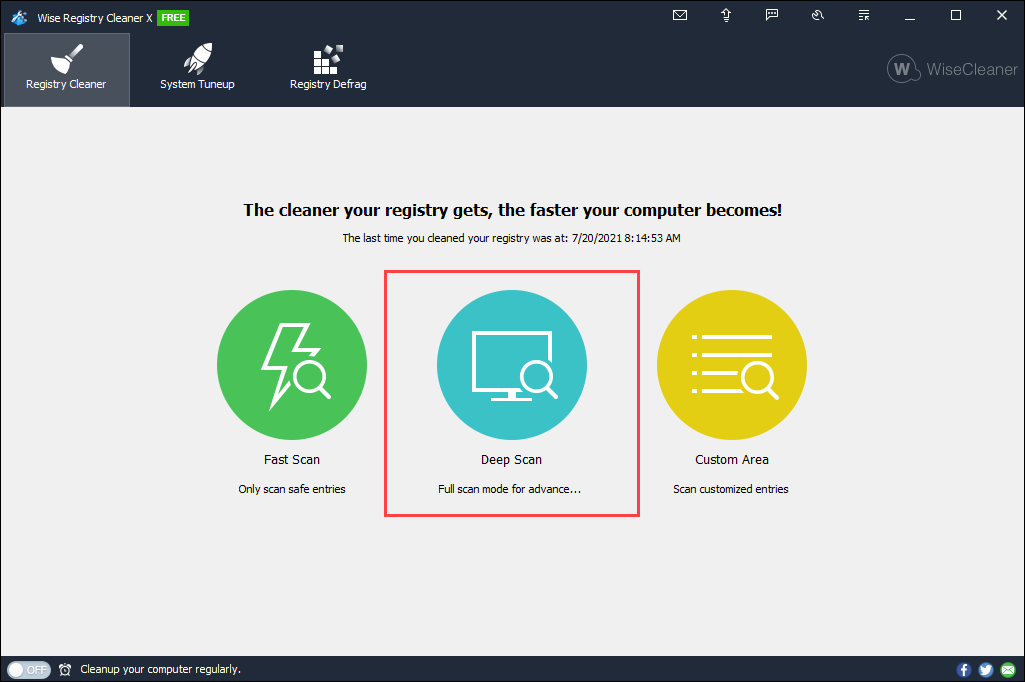
Instal ulang Perangkat Lunak Logitech
Jika perbaikan di atas tidak membantu, coba instal ulang perangkat lunak dukungan untuk perangkat Logitech Anda . Itu akan membantu mengesampingkan masalah korupsi file di balik kesalahan "Ada masalah saat memulai logilda.dll".
Untuk melakukannya, buka menu Mulai(Start) dan buka Pengaturan(Settings) > Aplikasi(Apps) > Aplikasi & fitur(Apps & features) . Ikuti itu dengan menghapus semua perangkat lunak terkait Logitech—Logitech Options , Logitech Gaming Software , Logitech G HUB , dll.—dari komputer Anda.

Anda kemudian harus mengunduh dan menginstal ulang versi terbaru dari perangkat lunak pendukung dari Logitech.com .
Nonaktifkan Logitech Download Assistant di Startup
Jika Anda terus mengalami kesalahan “Ada masalah saat memulai logilda.dll”, pertimbangkan untuk menonaktifkan Logitech Download Assistant dari pemuatan saat startup. Sebagian besar perangkat Logitech memerlukan sedikit dukungan driver untuk bekerja dengan benar, dan Anda selalu dapat menginstal pembaruan perangkat lunak dukungan apa pun secara manual.
Jika Anda ingin melanjutkan, mulailah dengan membuka Task Manager (tekan Ctrl + Shift + Esc ). Kemudian, pilih More details dan alihkan ke tab Startup . Terakhir, pilih Logitech Download Assistant dari daftar program startup dan pilih Disable .

Lakukan Pemulihan Sistem
Jika Anda tidak ingin menonaktifkan Logitech Download Assistant dari pemuatan saat startup, Anda mungkin ingin mempertimbangkan untuk melakukan Pemulihan Sistem di Windows 10(performing a System Restore in Windows 10) . Itu memungkinkan Anda untuk mengembalikan sistem operasi ke waktu ketika Anda tidak menemukan kesalahan "Ada masalah saat memulai logilda.dll".
Untuk melakukannya, tekan Windows + R untuk membuka kotak Run dan jalankan perintah sysdm.cpl . Pada kotak System Properties yang muncul, alihkan ke tab System Protection dan pilih System Restore . Kemudian, pilih Recommended restore > Next untuk kembali ke titik pemulihan terbaru.

Copot pemasangan Logitech Download Assistant(Logitech Download Assistant)
Jika Anda tidak menggunakan perangkat Logitech , Anda dapat memilih untuk menghapus Logitech Download Assistant dari komputer Anda. Anda dapat melakukannya dalam tiga langkah.
Langkah 1: Hapus Perangkat Lunak Dukungan Logitech(Step 1: Delete Logitech Support Software)
Buka Mulai(Start) > Pengaturan(Settings) > Aplikasi(Apps) > Aplikasi & fitur(Apps & features) dan hapus semua perangkat lunak terkait Logitech dari komputer Anda. Kemudian, restart komputer Anda.
Langkah 2: Hapus File LogiLDA.DLL(Step 2: Delete the LogiLDA.DLL File)
Buka File Explorer dan buka Disk Lokal (C:)(Local Disk (C:) ) > Windows > system32 . Ikuti itu dengan menghapus file berlabel LogiLDA.DLL .

Langkah 3: Hapus Logitech Download Assistant di Pengelola Perangkat(Step 3: Delete Logitech Download Assistant in Device Manager)
Klik kanan tombol Mulai(Start ) dan pilih Pengelola Perangkat(Device Manager) . Pada jendela Device Manager yang muncul, buka menu View dan pilih Show hidden devices . Kemudian, luaskan bagian Human Input Devices , klik kanan Logitech Download Assistant , dan pilih Uninstall device .

Masalah Memulai LogiLDA.DLL Diperbaiki
Semoga perbaikan di atas membantu, dan Anda tidak lagi melihat kesalahan "Ada masalah saat memulai logilda.dll" di komputer Anda.
Tapi misalkan Anda harus menonaktifkan Logitech Download Assistant saat startup. Dalam hal ini, ingatlah bahwa Anda masih dapat memperbarui driver perangkat atau perangkat lunak pendukung untuk produk Logitech Anda secara manual.
Related posts
Perbaiki Kesalahan "Anda akan memerlukan aplikasi baru untuk membuka ms-windows-store ini" di Windows
Perbaiki "CPU PC Anda tidak kompatibel dengan Windows 8/10" Kesalahan
Cara Memperbaiki Penggunaan CPU Tinggi "iastordatasvc" di Windows 10
Cara Memperbaiki "File Perpustakaan iTunes Tidak Dapat Disimpan" di Windows 10
Cara Memperbaiki Kesalahan "Komputer Anda Rendah Memori" di Windows 10
Aplikasi Fix YouTube Music Masuk di Windows 10
Fix Error 0x800F080C Saat menginstal .NET Framework pada Windows 10
Fix BAD POOL HEADER di Windows 10
Fix Access Control Entry adalah kesalahan korup di Windows 10
Cara Memperbaiki "Tidak Ada Perangkat Output Audio Terpasang" di Windows 10
Fix Ntfs.sys Gagal BSOD Error pada Windows 10
Fix Unable KE Delete Temporary Files DI Windows 10
Fix winmm.dll tidak ditemukan atau hilang kesalahan di Windows 10
Kesalahan Fix Event ID 7031 atau 7034 ketika pengguna log off Windows 10 komputer
Fix FAT FILE SYSTEM (fastfat.sys) Blue Screen pada Windows 10
Fix VCRUNTIME140.dll Hilang dari Windows 10
Perbaiki Kesalahan "Windows Tidak Dapat Diinstal ke Disk Ini"
Fix Fast Battery drain pada Windows 10 menggunakan grafis Hybrid
Fix Alt+Tab Tidak Bekerja di Windows 10
Cara Memperbaiki Kesalahan "PC Windows 10 Anda Tidak Memulai dengan Benar"
